« Au secours ! J’ai accidentellement supprimé une note sur mon MacBook et je n’arrive pas à la trouver sur iCloud. Que faire pour la retrouver ? »
« J'ai mis à jour mon système MacBook vers macOS High Sierra, mais toutes les notes stockées localement ont disparu. Je ne sais pas ce qui se passe et je recherche un moyen de les récupérer. »
Les commentaires ci-dessus montrent certaines plaintes concernant des notes supprimées/perdues sur Mac. Il est fréquent de supprimer une note par erreur et de perdre certains fichiers lors d'une mise à jour. Heureusement, les notes supprimées ou perdues sont toujours sur votre Mac, mais vous ne pouvez pas les trouver de manière normale, il faut donc l'aide de certains outils pour pouvoir récupérer ces notes perdues sur Mac (opens new window). Si vous rencontrez ce même problème, suivez les étapes ci-dessous pour récupérer facilement les notes disparues de votre Mac !
Comment récupérer les notes supprimées sur Mac
Comme nous l'avons déjà mentionné plus haut, les notes supprimées sont toujours sur votre Mac. Vous avez donc besoin d'un outil pour les retrouver et les récupérer à partir de l’emplacement où elles devraient être trouvées.
FonePaw Récupération De Données (opens new window) est un outil fortement recommandé. Il peut récupérer, rapidement et de manière sécurisée, les notes supprimées sur MacBook et iMac. Contrairement à d’autres applications de récupération de données, FonePaw Récupération De Données fournit une interface d'utilisateur claire, conviviale et facile à utiliser.
D’ailleurs, ce logiciel peut récupérer également les images, les vidéos, les audios, les courriers, les documents, etc. qui ont été supprimés. Et il fonctionne avec macOS Mojave, High Sierra et plus encore.
Téléchargez-le et récupérez vos notes seulement en 3 étapes !
# Étape 1 : Configurer la récupération de notes
Installez FonePaw Récupération De Données et démarrez-le. Dans la fenêtre d’accueil, vous pouvez sélectionner le type de fichier que vous voulez retrouver et son emplacement d'origine pour que le logiciel puisse faire l'analyse et retrouver les données perdues. Veuillez sélectionner « Document ». Puis cliquez sur « Analyser » pour commencer.
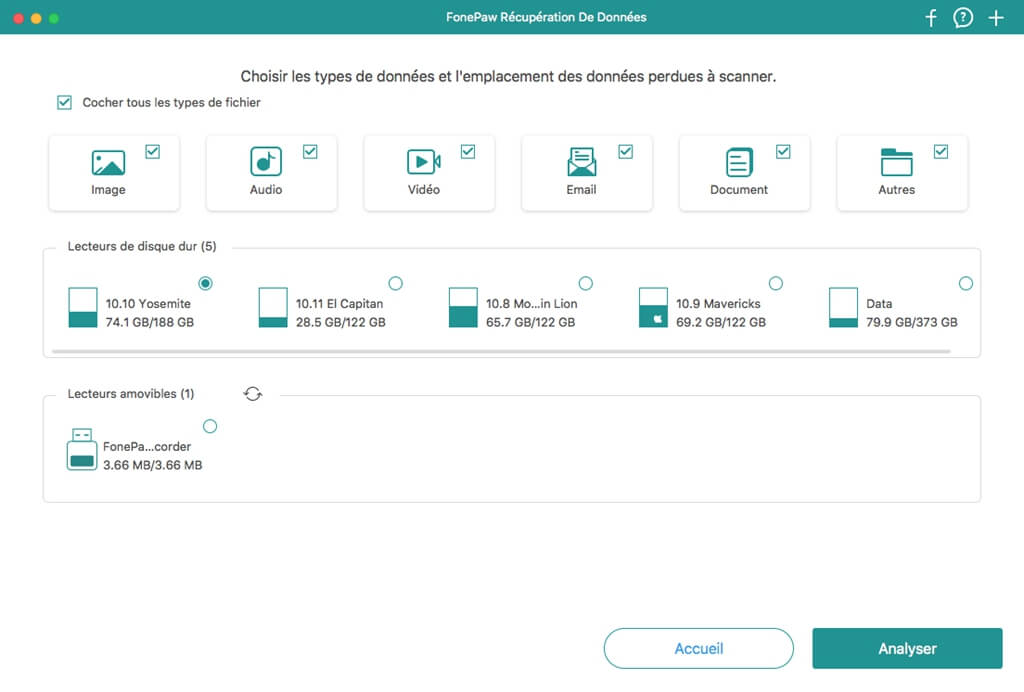
# Étape 2 : Balayer et récupérer les notes sur Mac
Après avoir cliqué sur le bouton « Analyser », FonePaw Récupération De Données démarrera rapidement le scan. Lorsqu’il sera terminé, vérifiez les résultats de recherche dans la liste de chemins qui se trouve à gauche.
Accédez à « ~/Library/Containers/com.apple.Notes/Data/Library/Notes/ ». Choisissez ensuite les fichiers à récupérer : .storedata et .storedata~wal.
Conseil : Si vous êtes insatisfait du résultat, cliquez sur « Analyse approfondie » pour trouver plus de contenu. Cela prendra un peu de temps.
# Étape 3 : Vérifier les notes supprimées sur Mac
Avant d'ouvrir les notes supprimées, il y a des choses que vous pouvez faire pour les rendre lisibles.
- Accédez au dossier de sortie avec les fichiers .storedata et .storedata-wal.
- Modifiez l’extension des fichiers en les changeant en .html. Lorsque la fenêtre de dialogue de question apparaît, cliquez sur la case dont vous souhaitez modifier l’extension.
- Puis ouvrez les fichiers. Ils peuvent être facilement lus par un navigateur Web ou une application telle que TextEdit avec des tags HMTL.
- Appuyez sur Cmd + F pour trouver le texte de note que vous recherchez et collez-le ailleurs.
Pour en savoir plus sur FonePaw Récupération De Données, veuillez regarder la vidéo suivante :
Téléchargez FonePaw Récupération De Données et essayez !
Comment récupérer les notes disparues sur Mac
Vous avez probablement perdu vos notes à cause d'une mise à jour du système. Il peut parfois arriver que des fichiers soient perdus lors de la mise à jour de macOS, tout comme l'exemple du commentaire d'un utilisateur qui a perdu ses notes après une mise à jour macOS. Ne vous inquiétez pas ! Il y a deux façons de résoudre le problème.
Récupérer les notes disparues des fichiers .storedata
Étape 1. Ouvrez le chercheur. Cliquez sur « Aller » → « Aller au dossier ». Puis entrez le chemin : ~ /Library/Containers/com.apple.Notes/Data/Library/ Notes/.
Étape 2. Recherchez les fichiers nommés .storedata ou .storedata-wal, qui peuvent contenir vos notes perdues.
Étape 3. Ouvrez ensuite les fichiers .storedata et .storedata-wal en suivant la méthode présentée dans la première partie.
Restaurer les notes disparues de Time Machine
Time Machine est la fonction de sauvegarde intégrée dans Mac. Avec lui, vous pouvez trouver la sauvegarde des notes et les récupérer.
Étape 1. Ouvrez Time Machine dans le Dock.
Étape 2. Accédez à ~/Library/Containers/com.apple.Notes/Data/Library/Notes/. Recherchez une version du fichier Notes créée avant la suppression.
Étape 3. Cliquez sur « Restaurer » pour restaurer le fichier sélectionné.
Étape 4. Ensuite, quittez Time Machine et démarrez l'application Notes sur votre Mac. Les notes manquantes devraient réapparaître.
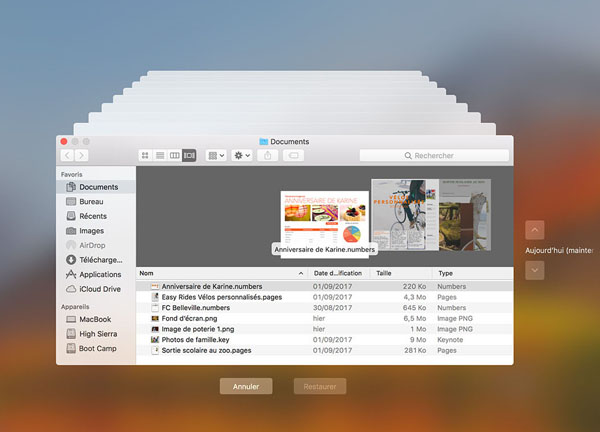
Tous les moyens cités ci-dessus sont les plus simples et les plus efficaces pour récupérer des notes supprimées/perdues sur Mac. Est-ce que cet article est utile ? Si oui, partagez-le avec vos amis !
- Articles populaires
- Solutions pour récupérer les fichiers disparus après la mise à jour Windows 10
- [3 Solutions] Comment activer un iPhone désactivé ?
- Impossible d'importer des photos iPhone vers un PC (Windows 10/8/7)
- Comment capturer l'écran sur un ordinateur portable HP (Windows 7/8/10)
- 3 Méthodes pour capturer l'écran avec son interne sur Mac












